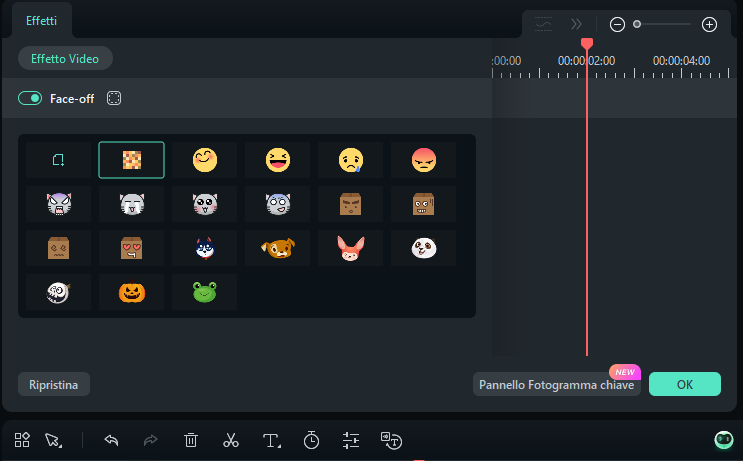- Guide per Montare Video
- 1.Convertitori da audio a testo online gratuiti
- 2.Gli 9 migliori generatori di voci AI
- 3.Idee, Musica e Frasi per Video di Compleanno
- 4.Come Generare Sottotitoli Automatici in Video
- 5.Software Migliori per Montaggio Video con IA
- 6.Strumenti Online Migliori per Rimuovere Voce
- 7.Come Sostituire i Volti nei Video
- 8.Migliori Lettori Video Gratuiti per PC
- 9.Migliori programmi gratuiti per riprodurre DVD
- 10.Rimuovere rumori di sottofondo da video
- 11.Creare Video di Mappa di Viaggio Animata
- 12.I 10 Migliori Cutter Video Gratuiti
- Miglior Editor Video su PC: Filmora
- Provalo gratuitamente Provalo gratuitamente
Come sfocare un viso in video [aggiornato 2026]
Aggiornato a 04/01/2026• Soluzioni comprovate
Quando pubblichi un video online, potresti non voler far apparire la tua faccia (o la faccia di qualcun altro) in video, o semplicemente censurare chi ti circonda ma mantenendoti visibile, oppure semplicemente sfocare lo sfondo o una parte specifica del video per nascondere informazioni riservate. Per aiutarti a raggiungere questo obiettivo, Wondershare Filmora è un ottima scelta.
È dotato di una funzionalità che rileva automaticamente la posizione e la rotazione dei volti nelle immagini o nei video, semplificando al massimo l'applicazione di effetti di sfocatura ai volti. Inoltre, è possibile utilizzarlo per aggiungere in modo automatico buffi effetti facciali ai volti individuati nei videoclip. Questa opzione consente di sostituire i volti delle persone con elementi divertenti, offrendo un'esperienza di modifica video divertente e creativa. Segui i passaggi qui di seguito per imparare come applicare l'effetto di sfocatura ai volti nel tuo video.
Potrebbe piacerti anche:
Come sfocare i volti per un video YouTube >>
Come sfocare i volti in video su PC con Wondershare Filmora
Puoi sfocare i volti nel video con alcuni software di editing video professionali come Adobe Premiere Pro e Davinci Resolve, ma padroneggiare questi strumenti professionali richiede tempo e pratica. Quindi, in questo articolo, spiegheremo come sfocare i volti in Wondershare Filmora con l'effetto "Face-off". Diamo un'occhiata al tutorial video qui sotto per scoprire come sfocare i volti nel video.
Sfocare i volti in video con Filmora è facile, giusto? Ora, ecco le informazioni dettagliate necessarie alla sfocatura di visi e oggetti per un video passo dopo passo.
Nota: a parte un volto in un video clip, a volte potresti voler nascondere informazioni personali come informazioni di contatto o numero di telefono quando registri un video tutorial.
Preparazione:
Puoi provare gratis Filmora qui:
 Garanzia di Download Sicuro, zero malware
Garanzia di Download Sicuro, zero malwareOppure Prova FilmoraGo Video Editor per dispositivi mobili.
Passo 1. Importa il tuo video nel programma
Dopo l'installazione, apri Filmora e fai clic su Importa File Multimediali per importare i tuoi video. Filmora supporta quasi tutti i formati video e audio. Dopo aver completato il caricamento del file, trascina e rilascia il file nella timeline. Potrai quindi iniziare la procedura per sfocare il viso nel video.

Passo 2. Sfocatura di volto in video con l'effetto Face-off
Vai sul pannello "Effetti" e scegli "Utilità" nel menu "Effetti video", trova il filtro "Face-off" e trascinalo sulla traccia video del video principale. Scoprirai che il viso viene sfocato automaticamente con un effetto mosaicato.
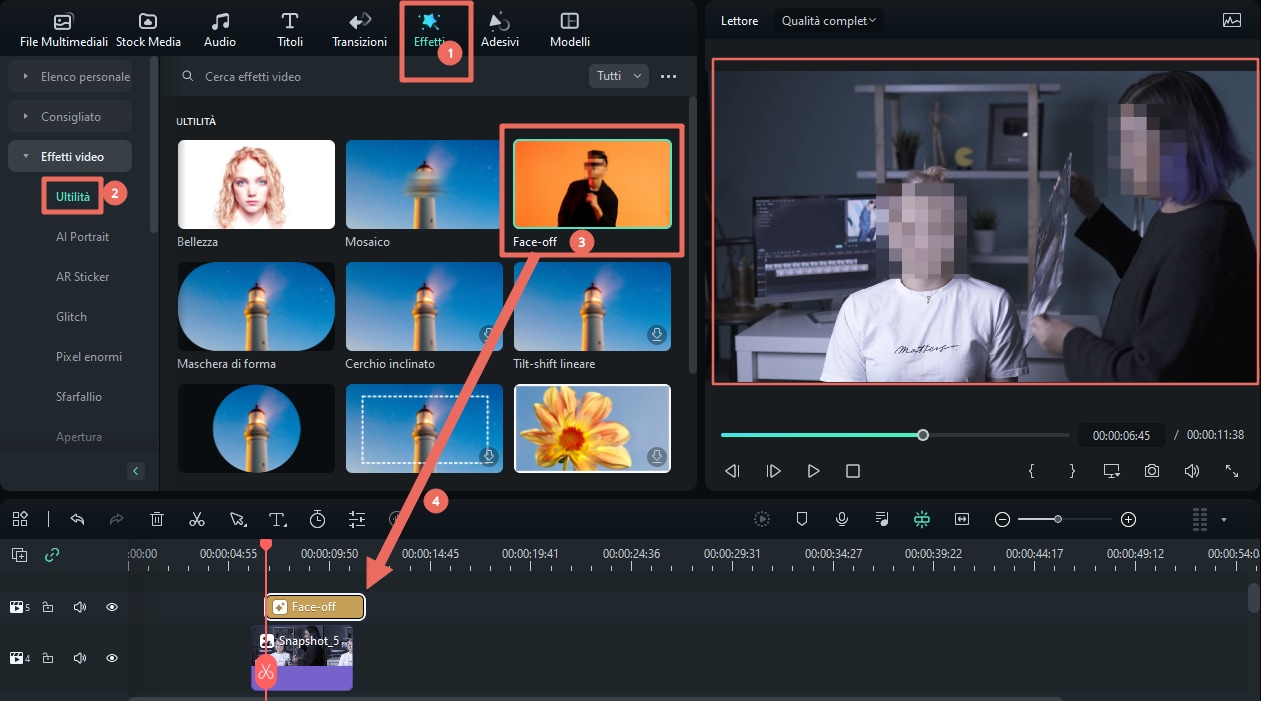
Per aggiungere un tocco divertente al tuo video, fai doppio clic sul filtro "Face-off" nella timeline e scegli tra altre opzioni divertenti per mascherare il viso nel video secondo le tue preferenze. Dopo aver completato le operazioni, puoi visualizzare l'anteprima del video premendo il pulsante "Riproduci" e successivamente cliccare su "OK" per salvare le modifiche e ritornare all'interfaccia principale.
Aggiungere l'effetto Face-off al video permette l'aggiunta di motion blur, il che significa che il viso sarà sfocato anche quando le persone si stanno muovendo. Inoltre, l'effetto sfocatura Face-off permette comunque l'aggiunta di un mosaico per la censura di un viso fermo.
Passo 3. Anteprima e salvataggio del video
Una volta che hai sfocato con successo una parte di un'immagine o il viso desiderato, clicca su "Esporta" per generare il video finito. Nella finestra di output, puoi selezionare un formato video per salvarlo sul desktop o pubblicarlo direttamente su piattaforme come YouTube o Vimeo. In alternativa, puoi masterizzare un DVD in pochi minuti mantenendo un'elevata qualità. Con questo, hai completato il processo di sfocatura video. Se desideri rendere il tuo video ancora più divertente, Filmora offre non solo l'effetto di sfocatura del viso, ma ti consente anche di utilizzare effetti PIP.
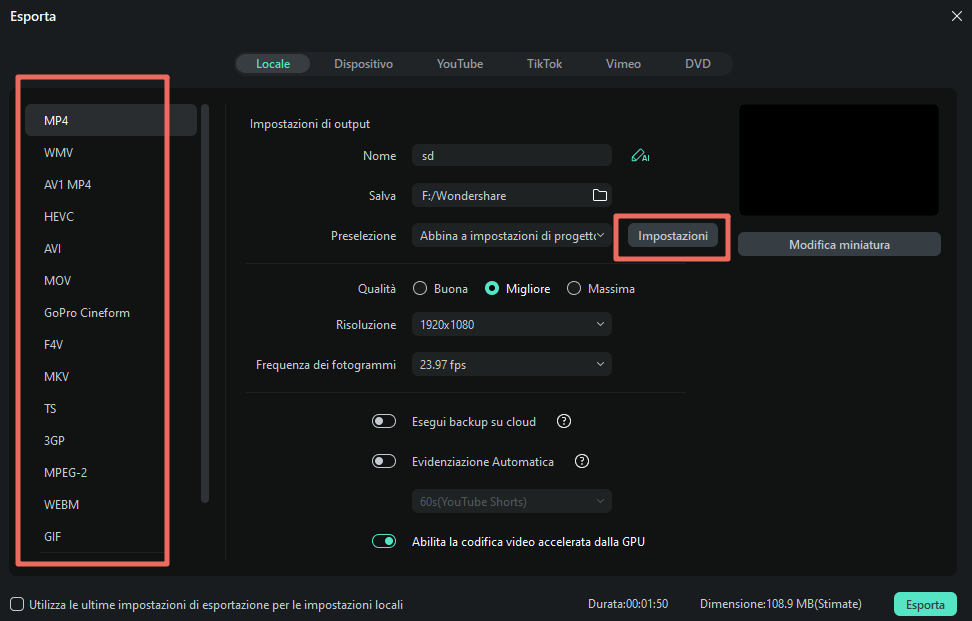
Domande Frequenti
1. Come posso sfocare un viso in un video su PC?
Puoi sfocare un viso in un video usando editor come Wondershare Filmora, che offre strumenti di blur e mascheratura per oscurare il volto rapidamente. Basta selezionare l’effetto sfocatura, applicarlo al viso e regolare intensità e dimensioni.
2. Come sfocare automaticamente un volto in movimento?
Filmora utilizza il tracciamento del movimento per seguire automaticamente il viso mentre si muove. Applichi la maschera di sfocatura e attivi il Motion Tracking per farla seguire al volto in modo preciso.
3. Come pixelare o censurare un volto in un video?
Oltre alla sfocatura classica, puoi usare l’effetto Pixelate per censurare un volto. Questa tecnica è spesso usata per privacy, contenuti sensibili o video destinati ai social.
4. Posso sfocare più volti contemporaneamente?
Sì. Puoi duplicare l’effetto e applicarlo a ogni volto oppure usare strumenti AI di rilevamento multiplo che riconoscono automaticamente più persone nel video.
5. Come coprire completamente un viso invece di sfocarlo?
Puoi sostituire la sfocatura con una maschera solida, un emoji o un’immagine. Filmora permette di applicare adesivi o oggetti grafici che seguono il volto tramite motion tracking.
6. Qual è la differenza tra sfocare e pixelare un volto?
La sfocatura rende il volto meno distinguibile mantenendo una qualità più morbida, mentre la pixelatura censura la faccia trasformandola in quadrati visibili, ideale per contenuti che richiedono anonimato totale.
7. Come oscurare solo una parte del viso, come gli occhi?
Puoi creare una maschera personalizzata usando forme come rettangoli o ovali e applicare l’effetto blur solo su una sezione del volto, per esempio occhi, bocca o targa.
8. Posso sfocare un viso senza perdere qualità nel resto del video?
Sì. L’effetto viene applicato solo alla maschera selezionata. Il resto del video rimane alla risoluzione originale senza perdita di qualità.
9. Esistono strumenti AI per sfocare automaticamente i volti?
Sì. Molti software come Filmora offrono Face Recognition AI che identifica automaticamente i volti e applica la sfocatura, risparmiando tempo nei video lunghi.
10. Posso sfocare un volto gratuitamente?
Puoi usare la versione gratuita di Filmora per provare gli strumenti. Tuttavia, l’esportazione potrebbe includere una filigrana nella versione free.
Conclusione
Oltre a sfocare la faccia nel video, puoi anche aggiungere altri effetti speciali come "Tilt Shift" e "Jump Cut at Beat" al tuo video. Wondershare Filmora può anche soddisfare i requisiti di editing di base, come tagliare il video, ritagliare, dividere il video e aggiungere testo, effetti, transizioni, un'introduzione / crediti, suono, ecc. Consulta il tutorial qui sotto per vedere come utilizzare gli strumenti offerti da questo software per ottenere rapidamente questi risultati .

Il programma di montaggio video potenziato dall'IA, superpotente e facile da usare per tutti i creatori.
Provalo Gratis Provalo Gratis Provalo Gratis